Fint grensesnitt er en absolutt fordel for enhver nettleser. Uansett hvor praktisk den opprinnelige visningen er, kan det imidlertid være at brukeren alltid vil endre noe i den (eller gjøre det ved et uhell). Så dukker det andre viktige aspektet opp - enkelheten med å tilpasse utseendet, som noen ganger er veldig halt. Så i Opera er ikke selv den enkleste operasjonen med å gjenopprette adressefeltet åpenbar.
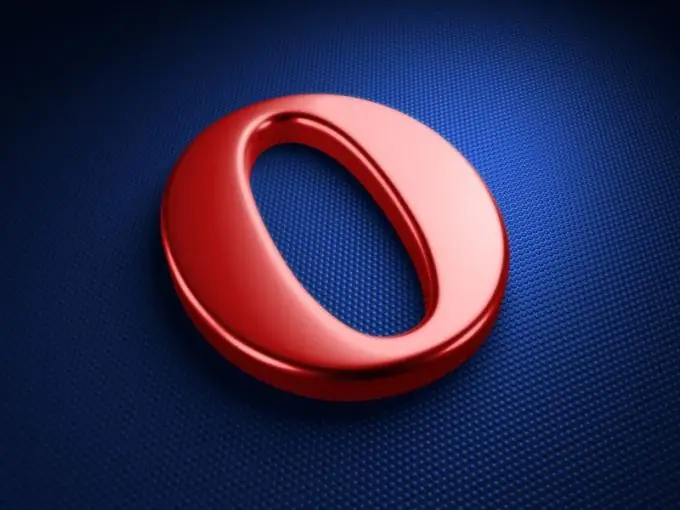
Bruksanvisning
Trinn 1
Du kan ha forkortet adresselinjen. Sjekk om det er et lite stykke av dette feltet igjen på panelet. Hvis det er det, så flytt markøren over fragmentets høyre kant, hold nede venstre museknapp og "dra" halen mot høyre. Adresseoppføringsskjemaet blir gjenopprettet til sitt opprinnelige skjema.
Steg 2
Du kan ha flyttet adressefeltet til et annet sted på skjermen. Ikke glem at Opera bruker et Drag & Drop-grensesnitt, slik at ethvert element enkelt kan dras til det opprinnelige stedet.
Trinn 3
Trykk på Skift + F12, dette åpner Utseendemenyen. Hvis hurtigtasten av en eller annen grunn ikke fungerer, kan du finne fanen ved å klikke på Opera-ikonet øverst til venstre.
Trinn 4
Sjekk om "Adresselinjen" som helhet er på plass. Den inneholder knappene "Refresh page", "Forward / Back" og "Auto login". I tillegg er det et søkeskjema til høyre (som standard). Hvis i det minste noen av de spesifiserte elementene er på plass, kan du hoppe over neste trinn.
Trinn 5
Gå til "Verktøylinjer" -fanen i "Utseende" -menyen. Den andre kolonnen inneholder elementet "Adresselinje". Merk av i boksen ved siden av - adresselinjen sammen med alle knappene skal gjenopprettes. Hvis dette ikke skjedde, og haken allerede var merket av, går du til "Knapper" -fanen i den samme menyen.
Trinn 6
I venstre kolonne klikker du på "Browser: View". Bilder av flere elementer vises på venstre side, i første omgang vil det være en redusert kopi av adressefeltet.
Trinn 7
Dra adresselinjen til stedet den er vant til. Et enkelt klikk vil ikke være nok, du trenger bare å dra elementet. Hvis dette av en eller annen grunn mislykkes, start PCen på nytt og prøv på nytt. Hvis dette mislykkes igjen, oppdater nettleseren din. Dette vil ikke bringe panelene tilbake, men det er garantert å "fikse" innstillingsmenyen.






